pdf文档太大怎么压缩?你需要知道这三种方法
pdf文档太大怎么压缩?PDF文档因其格式稳定、兼容性强等特点被广泛应用,但是大体积的PDF文件常常给文件传输、存储和分享带来不便。因此,掌握有效的PDF压缩方法变得尤为重要。本文将详细介绍三种实用的PDF压缩方法,帮助你轻松解决PDF文件过大的问题,实现文档的快速压缩。

一、使用迅捷压缩
迅捷压缩工具是一款功能丰富的桌面软件,适用于对操作便捷性有较高要求的用户。软件通过优化图像质量和去除冗余数据的方式,有效减小文件体积,同时还可以保持文档质量。同时,软件的界面简洁直观,即使是新手也能快速上手。
具体压缩步骤如下:
1.打开软件后,在首页找到【PDF压缩】功能,点击进入。
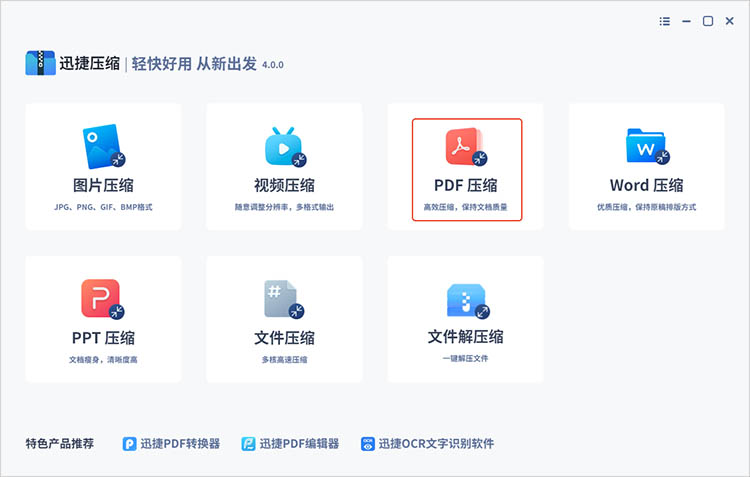
2.通过【添加文件】按钮,选择需要压缩的PDF文档,导入到软件中。
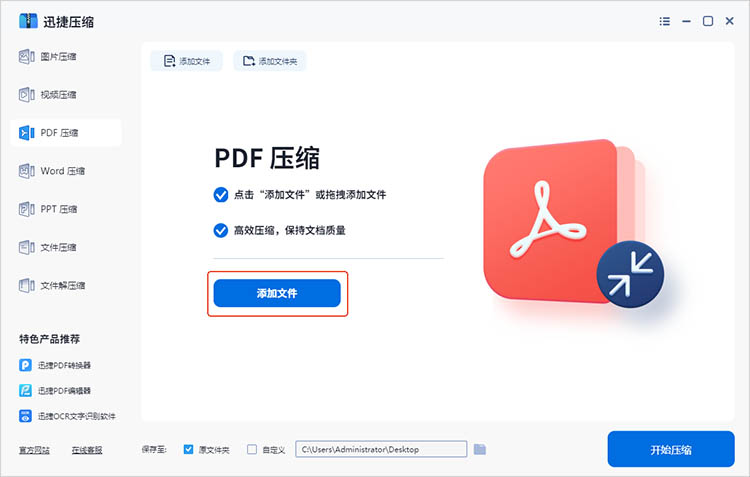
3.根据需求选择压缩模式,软件提供多种压缩模式,点击勾选即可。
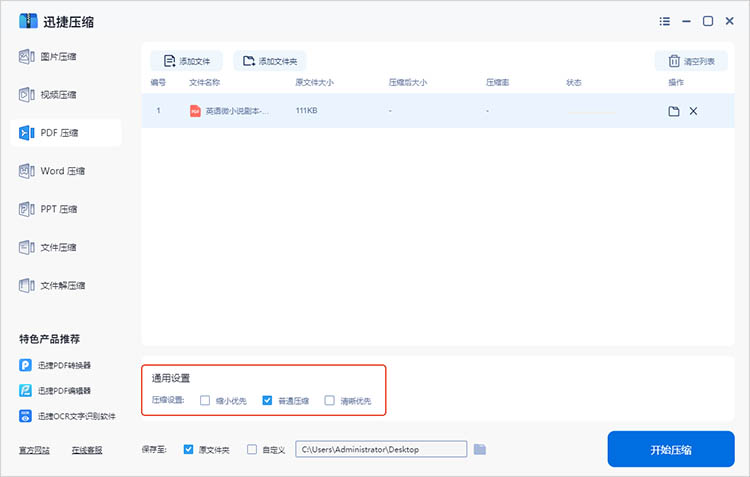
4.点击【开始压缩】按钮,软件将自动处理文件。压缩完成后,可在指定输出路径查看压缩后的PDF文档。
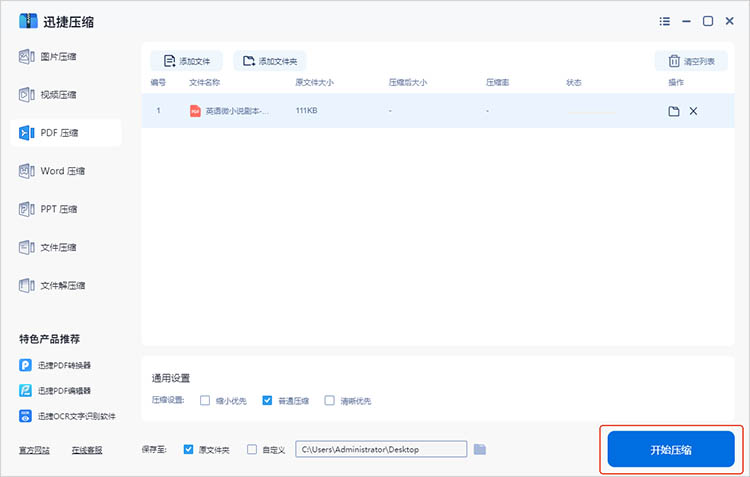
二、使用迅捷PDF转换器在线网站
迅捷PDF转换器在线网站为用户提供了一种无需安装软件的在线压缩解决方案。它特别适合在没有电脑或不方便安装软件的情况下使用,直接在浏览器中操作,无需下载和安装任何软件。
具体压缩步骤如下:
1.打开浏览器,进入在线网站(https://app.xunjiepdf.com/)。在网站的功能栏中找到【文档处理】-【PDF压缩】功能。
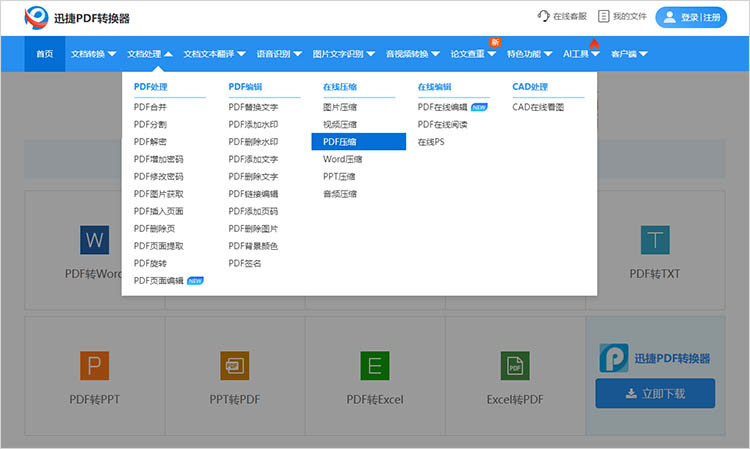
2.点击页面当中的【选择文件】按钮,选择需要压缩的PDF文档进行上传。
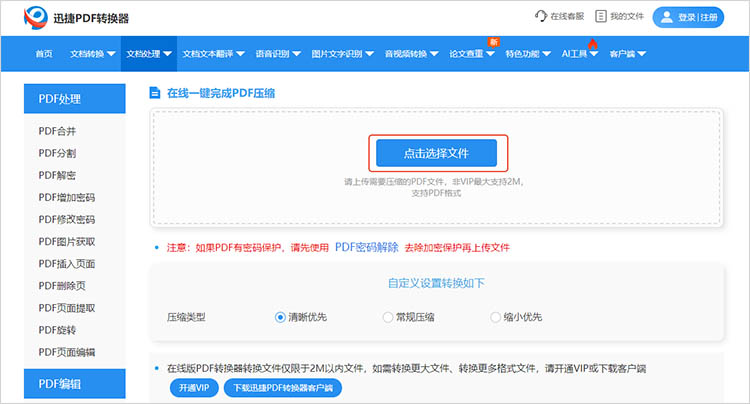
3.根据文件需求选择合适的压缩类型,点击【开始压缩】,耐心等待压缩完成即可
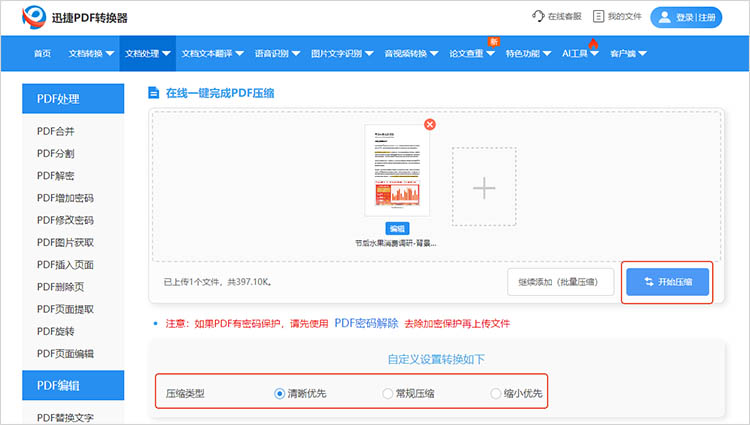
4.完成后,点击【立即下载】按钮就可以将压缩后的文件保存到本地。
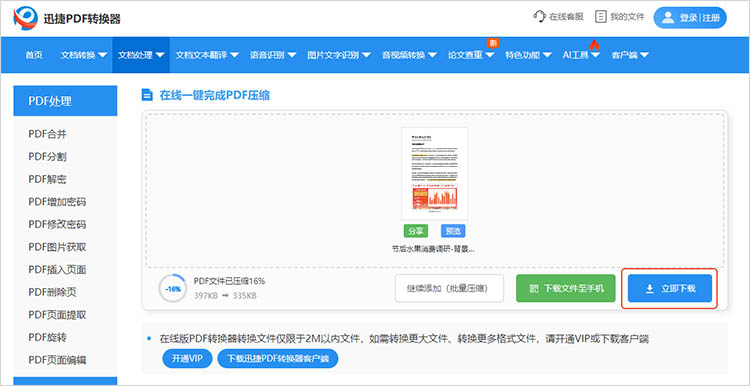
三、使用Adobe Acrobat
Adobe Acrobat提供丰富的PDF编辑和压缩功能,可精细调整文档的各个方面。与各类PDF文件高度兼容,确保压缩后的文件在任何设备上都能正常打开。软件还支持加密和数字签名功能,保护文件内容安全。
具体压缩步骤如下:
1.启动软件,打开需要压缩的PDF文档。在菜单栏中选择【文件】-【保存为其他】-【优化PDF】。
2.在弹出的【优化PDF】对话框中,选择压缩选项。例如,可以调整图像质量、压缩文本和表格等。
3.设置完成后,点击【确定】,然后选择保存路径和文件名,保存压缩后的PDF文档。
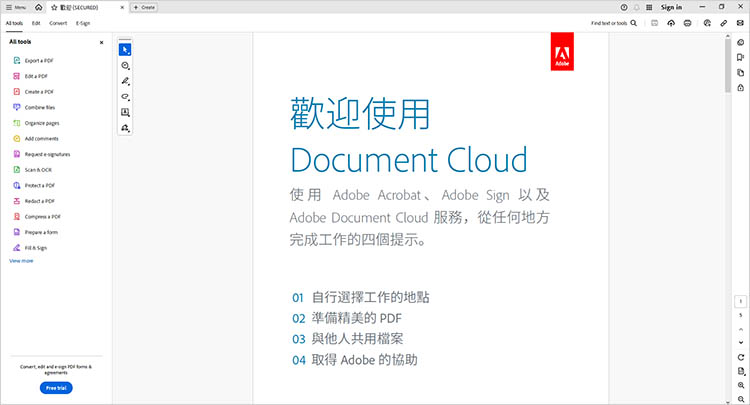
通过上述三种方法,我们可以根据不同的使用场景和需求选择合适的PDF压缩工具。无论你是学生、上班族还是专业人士,掌握这些方法都能有效解决“pdf文档太大怎么压缩”的问题,提高文件传输和存储的效率。希望本文的介绍能帮助你更好地管理和优化PDF文件,让工作和学习更有效率。
相关文章
gif图片怎么压缩大小?4种方法轻松完成gif压缩
gif图片怎么压缩大小?GIF图片因其独特的动画效果和简洁的颜色表现形式而广受欢迎,广泛应用于社交媒体、文章配图、在线广告等多个领域。然而,GIF文件通常较大,这在一定程度上限制了其在网络中的传输效率和加载速度。在接下来的内容中,本文将介绍四种简单有效的图片压缩方法,帮助你轻松减小GIF文件的大小。
在线压缩pdf怎么弄?三种方法解决pdf文件大小烦恼
在线压缩pdf怎么弄?在信息技术高速发展的今天,PDF文件作为一种广泛使用的文档格式,其便捷性和兼容性受到广泛欢迎。然而,随着文件内容的增加,PDF文档的体积往往也随之增大,这不仅影响了存储空间的使用,而且在通过电子邮件传输或在网络上发布时,较大的文件尺寸可能导致传输效率降低,甚至无法顺利发送。本文将探讨三种有效的PDF压缩方法,帮助你解决PDF文件大小所带来的困扰。
pdf文件大怎么压缩?这里有4种实用的方法
pdf文件大怎么压缩?在处理日常办公或学习时,我们经常会遇到体积庞大的PDF文件,这些文件不仅占用了大量的存储空间,还在传输过程中造成不便。为了解决这个问题,本文将介绍四种实用的PDF压缩方法,无论你是需要快速减小文件大小以发送邮件,还是希望优化存储空间管理,这些方法都将为你提供便捷的选择,让你的PDF处理更加得心应手。
怎么把图片压缩小一点?3种方法轻松实现图片压缩
怎么把图片压缩小一点?在数字化时代,图片已成为我们日常生活和工作中不可或缺的一部分。无论是社交媒体分享、网页加载、还是邮件附件,图片的大小都直接影响到传输速度和存储效率。因此,学会如何将图片压缩得更小,是每个用户都应掌握的一项实用技能。本文将介绍三种简单有效的方法,教你怎么把图片压缩小一点,帮助你轻松实现图片压缩,同时保持图片的清晰度与品质。
jpg图片太大怎么压缩?教你三种常用方法
jpg图片太大怎么压缩?在数字化时代,图片的使用日益频繁,从社交媒体分享到网页设计,JPG格式因其高质量和较小的文件容量而广受欢迎。然而,随着拍摄设备的不断升级,JPG图片的文件大小也逐渐增大,这可能导致存储空间不足和上传缓慢等问题。本文将详细介绍三种常用的图片压缩方法,帮助你轻松应对图片过大的问题,在提升使用体验的同时确保图片质量尽可能不受影响。

 ”
” ”在浏览器中打开。
”在浏览器中打开。

